Asus BP6335 – page 8
Manual for Asus BP6335

Русский
Русский
Искажено изображение на HDTV.
?
Русский
• Это обусловлено разным разрешением Вашего монитора и HDTV. Настройте
разрешение экрана в соответствии с HDTV. Для изменения разрешения экрана:
1. Для открытия экрана Разрешение экрана выполните одно из следующих
действий:
• Нажмите > Панель управления > Оформление и персонализация >
Дисплей > Изменение параметров дисплея.
Русский
• Щелкните правой кнопкой на свободном месте рабочего стола. При
появлении всплывающего меню нажмите Персонализация > Дисплей >
Изменение параметров дисплея.
2. Настройте разрешение. Обратитесь к документации прилагаемой к HDTV.
3. Нажмите Применить или OK. Затем нажмите Сохранить изменения для
подтверждения.
Нет звука из колонок.
?
• Убедитесь, что Вы подключили колонки к линейному выходу (салатовый) на
передней или задней панели.
• Убедитесь, что колонки подключены к источнику питания и включены.
• Отрегулируйте громкость звука в колонках.
• Убедитесь, что в компьютере звук включен.
• Если отключен, иконка громкости отображается в виде . Для
включения звука нажмите в области уведомлений Windows и нажмите
• Если не выключен, нажмите и переместите ползунок для регулировки
громкости.
• Подключите колонки к другому компьютеру и убедитесь, что они исправны.
DVD привод не может прочитать диск.
?
• Проверьте, что диск вставлен этикеткой вверх.
• Убедитесь, что диск находится в центре лотка, особенно для дисков нестандартных
размеров или формы.
• Убедитесь, что диск не поцарапан и не поврежден.
Не функционирует кнопка извлечения диска.
?
1. Нажмите > Компьютер.
2. Щелкните правой кнопкой , затем в меню нажмите Извлечь.
ASUS BM6635(MD560), BM6835 и BP6335(SD560) 139
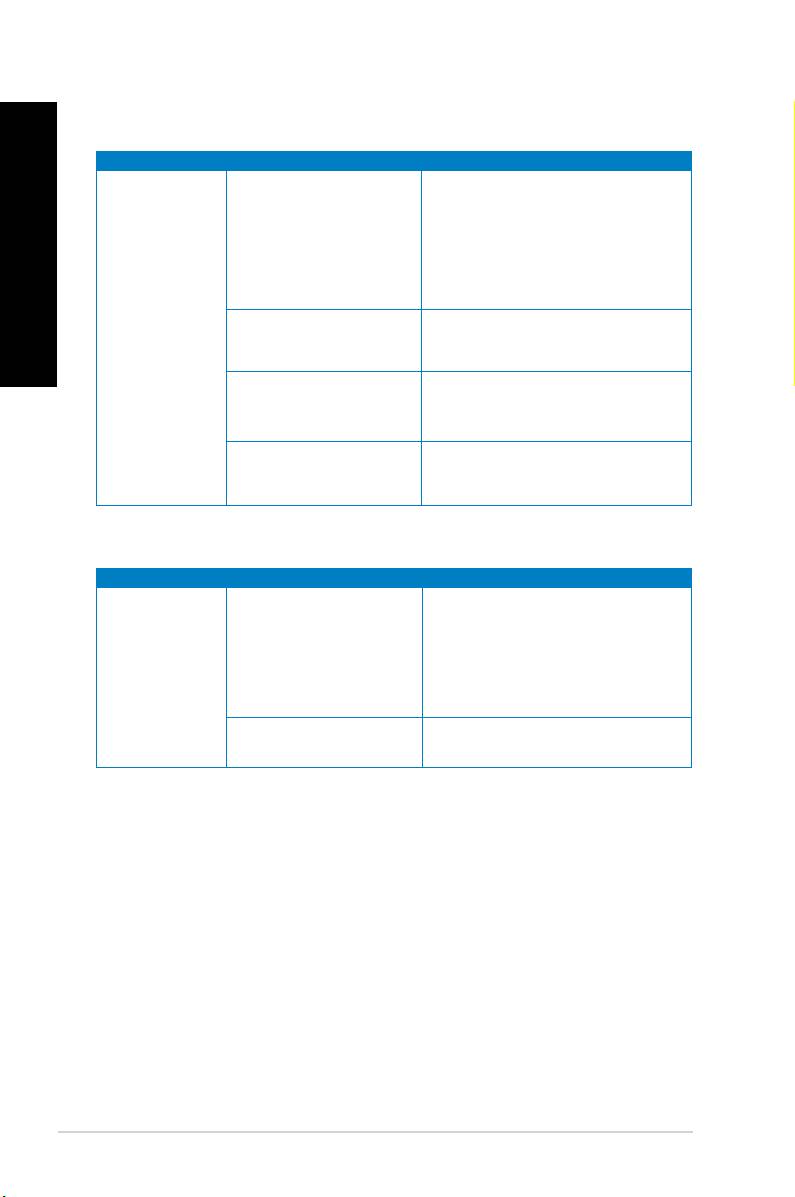
Русский
Русский
140 Глава 7: Устранение неисправностей
Русский
Русский
Питание
Проблема Возможная причина Действие
• Установите переключатель
напряжения в соответствии с
напряжением в Вашем регионе.
Неправильное напряжение
• Отрегулируйте настройки
напряжения. Убедитесь, что шнур
питания отключен от розетки.
Нет питания
(индикатор
Нажмите кнопку питания на передней
питания не
компьютер не включен.
панели и убедитесь, что компьютер
горит)
включен.
Неправильно подключен
• Убедитесь, что шнур питания
шнур питания к
подключен правильно.
компьютеру.
• Используйте другой шнур питания.
Попробуйте установить другой блок
Проблема с блоком питания
питания.
Дисплей
Проблема Возможная причина Действие
• Подключите сигнальный кабель
к соответствующему разъему
Сигнальный кабель не
(интегрированная видеокарта или
Нет изображения
подключен к VGA разъему
дискретная видеокарта).
на экране после
компьютера.
• При использовании дискретной
включения
видеокарты, подключите сигнальный
компьютера
кабель к ее разъему.
(черный экран)
Проблема в сигнальном
Попробуйте подключить другой
кабеле
монитор.
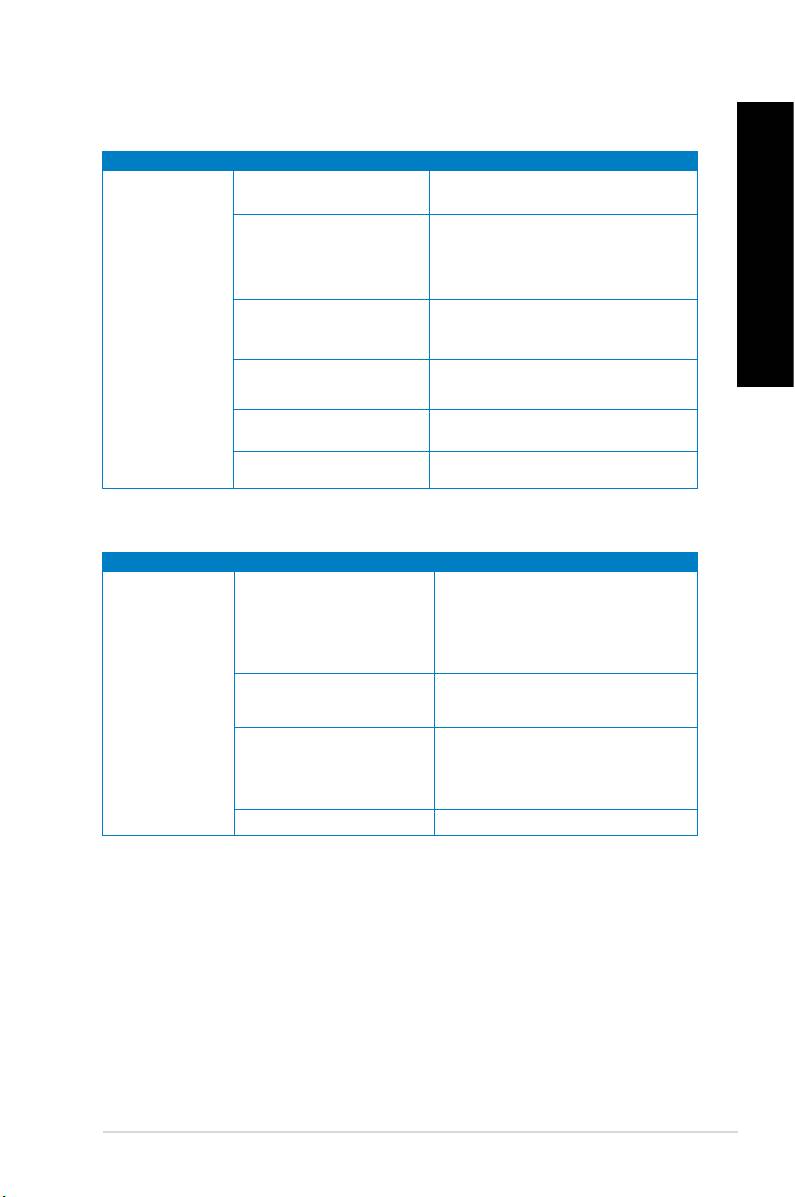
Русский
Русский
LAN
Русский
Проблема Возможная причина Действие
Сетевой кабель не
Подключите сетевой кабель к
подключен.
компьютеру.
Убедитесь, что индикатор сетевой
карты горит. Если нет, попробуйте
Проблема в сетевом кабеле
другой сетевой кабель. Если все же не
Русский
работает, обратитесь в сервис-центр
ASUS.
Невозможно
Компьютер не подключен к
Убедитесь, что компьютер подключен к
подключиться к
роутеру или хабу.
роутеру или хабу.
Интернет
Получите сетевые настройки у Вашего
Настройки сети
провайдера (ISP).
Проблемы, вызванные
Закройте антивирусное программное
антивирусным ПО
обеспечение.
Проблема с драйверами Установите драйвер
Звук
Проблема Возможная причина Действие
• Расположение разъемов смотрите
Колонки или наушники
в руководстве пользователя для
подключены к неправильным
компьютера.
аудиоразъемам.
• Отключите и заново подключите
колонки к компьютеру.
Колонки или наушники не
Попробуйте использовать другие
Нет звука
работают.
колонки или наушники.
Попробуйте оба передних и задних
Аудиоразъемы на передней и
аудиоразъема. Если один разъем не
задней панелях не работают.
работает, проверьте установлен ли он в
многоканальный режим.
Проблема с драйверами Переустановите аудиодрайвер
ASUS BM6635(MD560), BM6835 и BP6335(SD560) 141
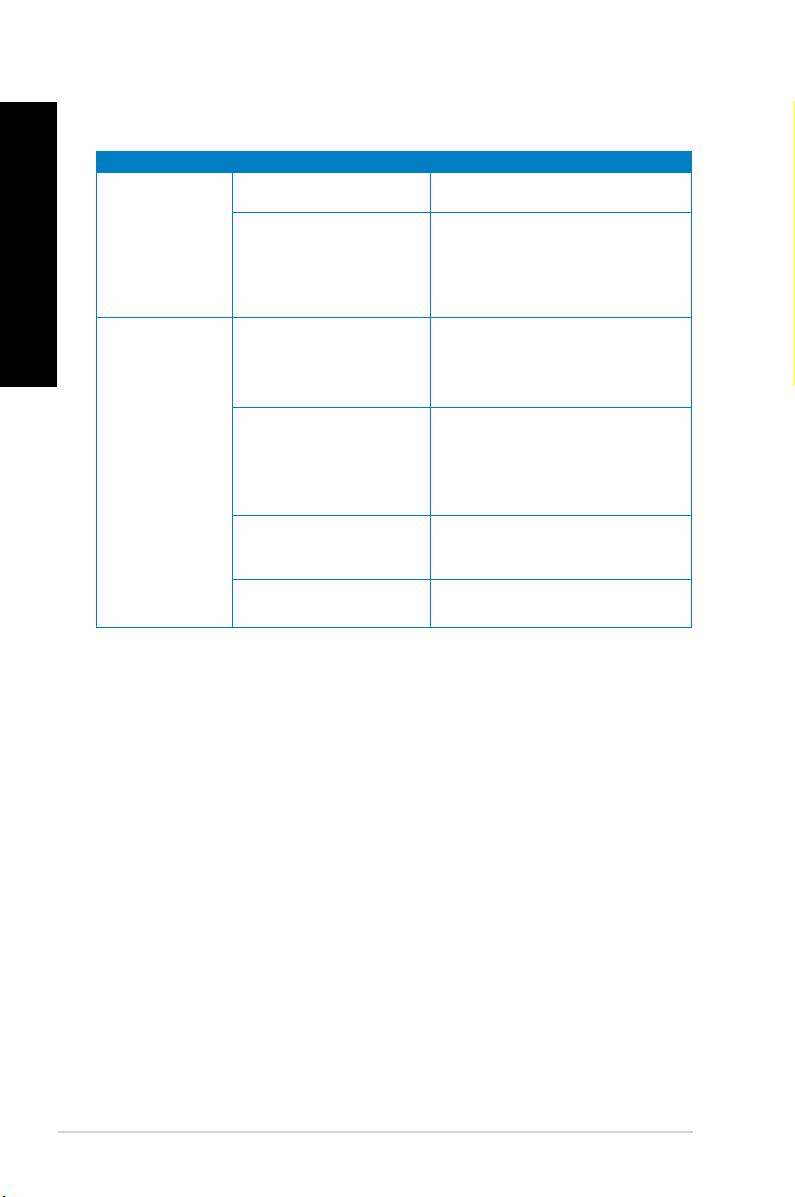
Русский
Русский
142 Глава 7: Устранение неисправностей
Русский
Русский
Система
Проблема Возможная причина Действие
Запущено слишком много
Закройте некоторые программы.
программ.
• Используйте антивирусное
Система работает
программное обеспечение для
слишком
Компьютер атакован
сканирования на наличие вирусов и
медленно
вирусом
восстановления компьютера.
• Переустановите операционную
систему.
• Отправьте поврежденный жесткий
Поврежден жесткий диск
диск в сервисный центр ASUS.
• Замените жесткий диск.
• Замените память.
• Извлеките дополнительно
Система часто
Проблемы с памятью
установленную память и попробуйте
зависает.
еще раз.
Не достаточно вентиляции
Поместите компьютер в место с более
для компьютера.
лучшей вентиляцией.
Переустановите операционную
Установлено несовместимое
систему и установите совместимое
программное обеспечение.
программное обеспечение.
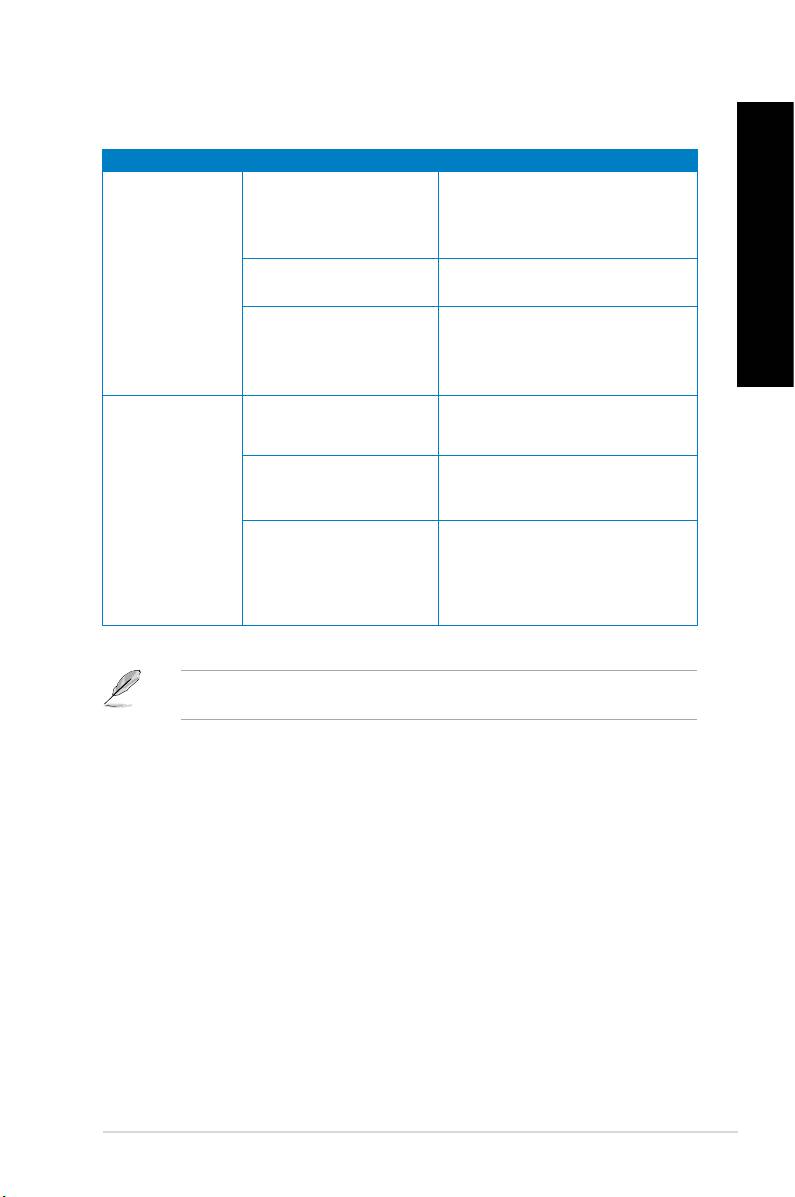
Русский
Русский
Процессор
Русский
Проблема Возможная причина Действие
Это нормально. При включении
компьютера вентилятор работает
компьютер загружается.
на полной скорости. Вентилятор
замедлится после загрузки ОС.
Слишком шумно
Русский
Были изменены настройки
Восстановите настройки BIOS по
после включения
BIOS.
умолчанию.
компьютера.
Обновите BIOS на последнюю
версию. Последнюю версию BIOS
Старая версия BIOS
можно скачать с сайта http://support.
asus.com.
Убедитесь, что Вы используете
Был заменен кулер
совместимый или рекомендуемый
процессора.
ASUS кулер.
Не достаточно вентиляции
Убедитесь, что компьютер работает в
Компьютер
для компьютера.
месте с хорошей вентиляцией.
слишком шумит
при использовании.
• Обновите BIOS.
• Если Вы знаете как установить
Слишком высокая
материнскую плату, попробуйте
температура системы.
очистить внутреннее пространство
корпуса.
Если проблема все же осталась, обратитесь в сервисный центр за помощью. Список сервисных
центров можно посмотреть на сайте http://support.asus.com.
ASUS BM6635(MD560), BM6835 и BP6335(SD560) 143
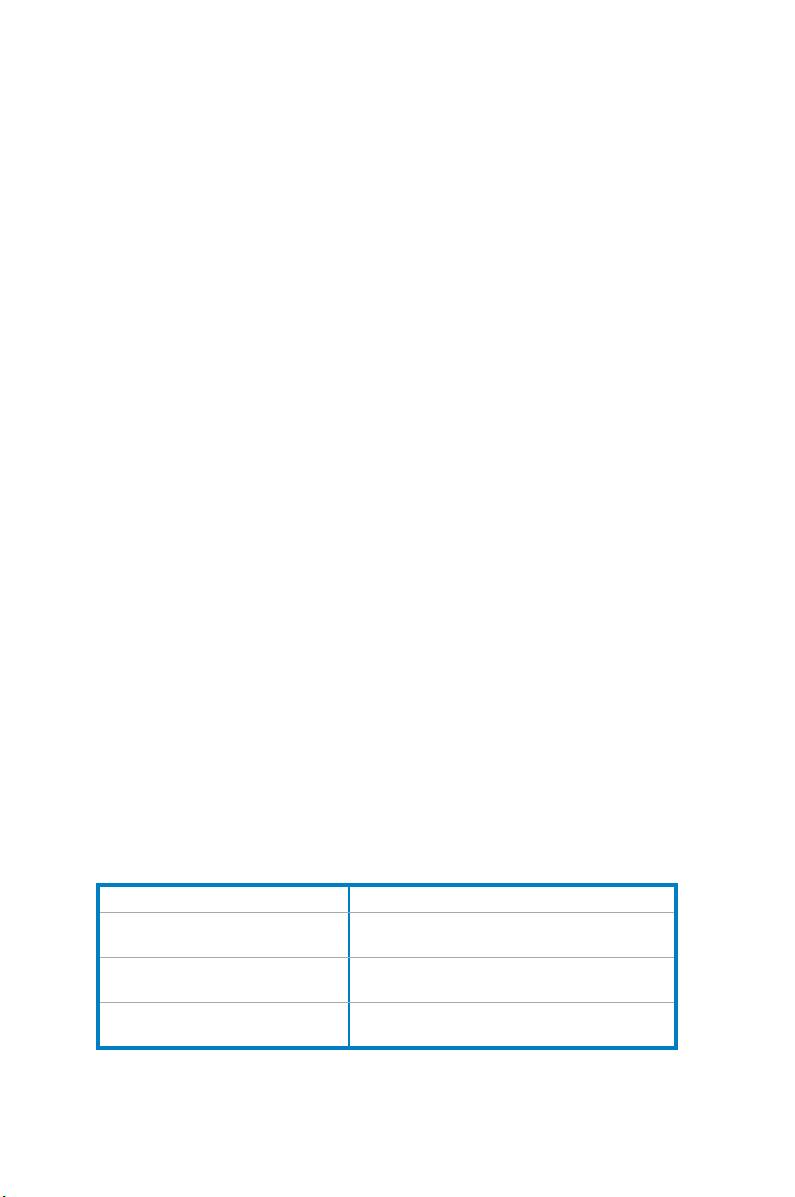
Контактная информация ASUS
ASUSTeK COMPUTER INC.
Адрес 15 Li-Te Road, Peitou, Taipei, Taiwan 11259
Телефон +886-2-2894-3447
Факс +886-2-2890-7798
E-mail info@asus.com.tw
Сайт www.asus.com.tw
Техническая поддержка
Телефон +86-21-38429911
Онлайн поддержка support.asus.com
ASUS COMPUTER INTERNATIONAL ( Америка)
Адрес 800 Corporate Way, Fremont, CA 94539, USA
Телефон +1-510-739-3777
Факс +1-510-608-4555
Сайт usa.asus.com
Техническая поддержка
Телефон +1-812-282-2787
Факс +1-812-284-0883
Онлайн поддержка support.asus.com
ASUS COMPUTER GmbH (Германия и Австрия)
Адрес Harkort Str. 21-23, D-40880 Ratingen, Germany
Факс +49-2102-959911
Сайт www.asus.de
Онлайн контакт www.asus.de/sales
Техническая поддержка
Телефон (компоненты) +49-1805-010923*
Телефон (система/ноутбук/Eee/LCD) +49-1805-010920*
Факс +49-2102-9599-11
Онлайн поддержка support.asus.com
* 0.14 евро в минуту для стационарных телефонов, EUR 0.42 евро в минуту для мобильных
телефонов.
Производитель:
ASUSTeK Computer Inc.
Адрес:
No.150, LI-TE RD., PEITOU, TAIPEI 112,
TAIWAN
Официальный представитель в
ASUS Computer GmbH
Европе:
Адрес:
HARKORT STR. 21-23, 40880 RATINGEN,
GERMANY

BM6635(MD560)
BM6835
BP6335(SD560)
BM6635(MD560)
BM6835
BP6335(SD560)
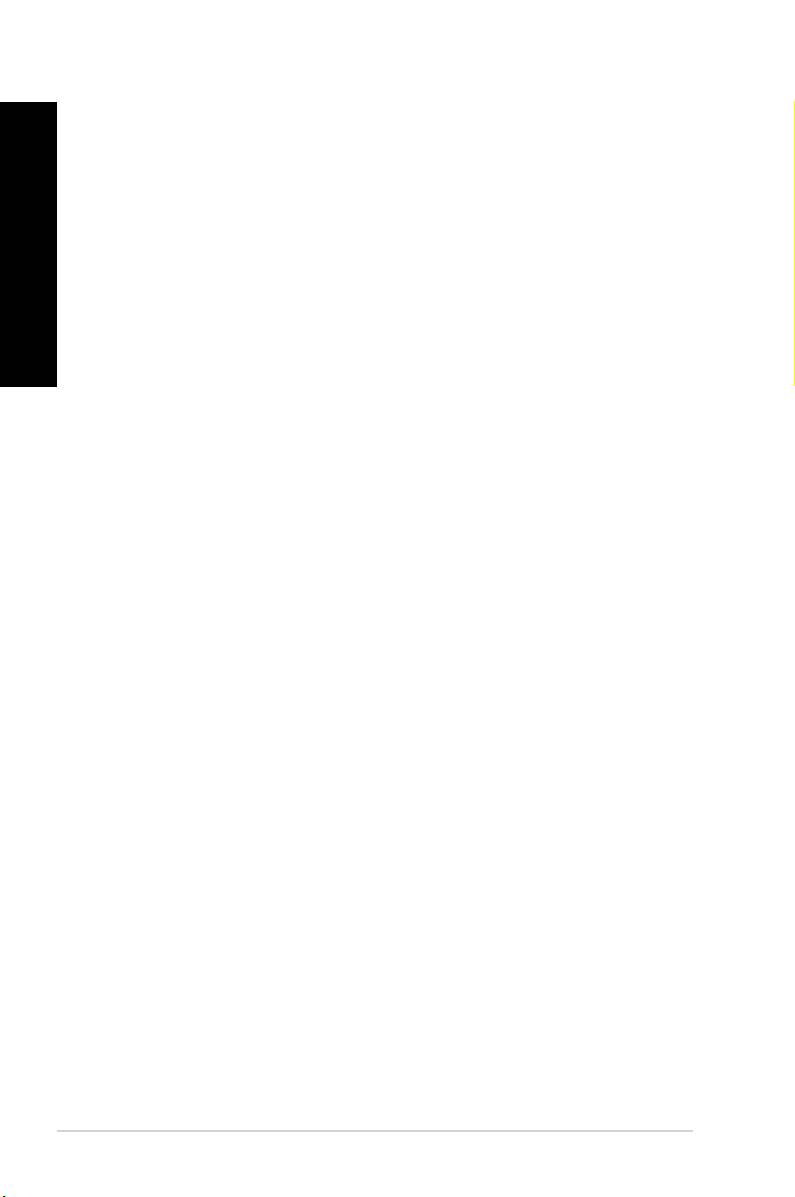
146
CZ7286
První vydání
Květen 2012
Žádná část této příručky, včetně popsaných výrobků a softwaru, nesmí být kopírována,
přenášena, přepisována, ukládána do paměťového zařízení nebo překládána do jakéhokoliv
jazyka v žádné formě ani žádnými prostředky vyjma dokumentace, které kupující vytvoří jako
zálohu, bez výslovného písemného souhlasu společnosti ASUSTeK Computer Inc. („ASUS“).
V následujících případech nebude záruka na výrobek nebo servis prodloužena: (1) byla
provedena oprava, úprava nebo změna výrobku, která nebyla písemně povolena společností
ASUS; nebo (2) sériové číslo výrobku je poškozeno nebo chybí.
ASUS POSKYTUJE TUTO PŘÍRUČKU „TAK, JAK JE“, BEZ ZÁRUKY JAKÉHOKOLI
DRUHU, AŤ VÝSLOVNÉ NEBO VYPLÝVAJÍCÍ, VČETNĚ, ALE NIKOLI JEN,
PŘEDPOKLÁDANÝCH ZÁRUK NEBO PODMÍNEK PRODEJNOSTI A VHODNOSTI PRO
URČITÝ ÚČEL. V ŽÁDNÉM PŘÍPADĚ NEBUDE FIRMA ASUS, JEJÍ ŘEDITELÉ, VEDOUCÍ
PRACOVNÍCI, ZAMĚSTNANCI ANI ZÁSTUPCI ODPOVÍDAT ZA ŽÁDNÉ NEPŘÍMÉ,
ZVLÁŠTNÍ, NAHODILÉ NEBO NÁSLEDNÉ ŠKODY (VČETNĚ ZA ZTRÁTU ZISKŮ,
ZTRÁTU PODNIKATELSKÉ PŘÍLEŽITOSTI, ZTRÁTU POUŽITELNOSTI ČI ZTRÁTU DAT,
PŘERUŠENÍ PODNIKÁNÍ A PODOBNĚ), I KDYŽ BYLA FIRMA ASUS UPOZORNĚNA NA
MOŽNOST TAKOVÝCH ŠKOD ZPŮSOBENÝCH JAKOUKOLIV VADOU V TÉTO PŘÍRUČCE
NEBO VE VÝROBKU.
TECHNICKÉ ÚDAJE A INFORMACE OBSAŽENÉ V TÉTO PŘÍRUČCE JSOU
POSKYTNUTY JEN PRO INFORMACI, MOHOU SE KDYKOLIV ZMĚNIT BEZ
PŘEDCHOZÍHO UPOZORNĚNÍ, A NEMĚLY BY BÝT POVAŽOVÁNY ZA ZÁVAZEK
FIRMY ASUS. ASUS NEODPOVÍDÁ ZA ŽÁDNÉ CHYBY A NEPŘESNOSTI, KTERÉ SE
MOHOU OBJEVIT V TÉTO PŘÍRUČCE, VČETNĚ VÝROBKŮ A SOFTWARU V PŘÍRUČCE
POPSANÝCH.
Výrobky a názvy rem v této příručce mohou, ale nemusí být obchodními známkami nebo
copyrighty příslušných rem, a používají se zde pouze pro identikaci a objasnění a ve
prospěch jejich majitelů, bez záměru poškodit cizí práva.
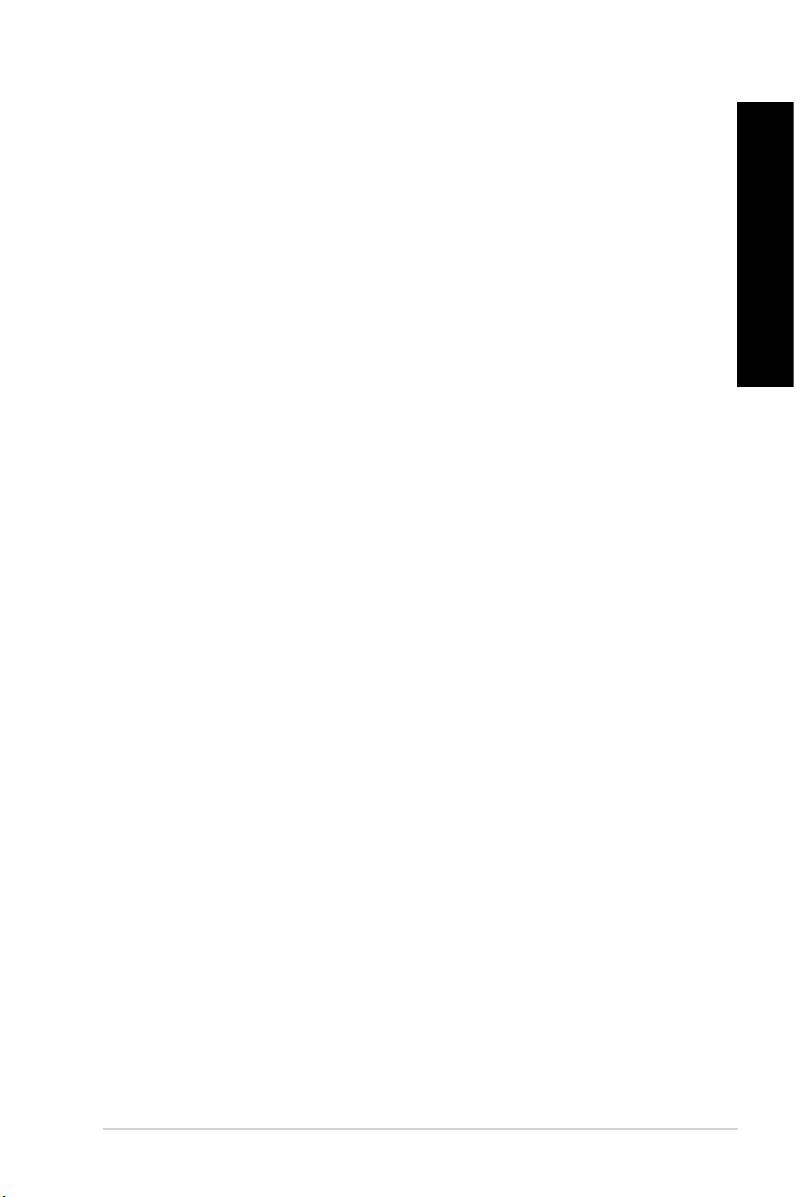
147
Upozornění .......................................................................................................149
Bezpečnostní informace ............................................................................ 151
Konvence použité v této příručce .............................................................. 152
Kde najdete více informací ........................................................................ 152
Obsah balení ............................................................................................. 153
1
Vítejte! 155
Seznámení s počítačem ............................................................................ 155
Příprava počítače k použiti ........................................................................ 165
Zapnutí/Vypnutí počítače ........................................................................... 170
®
2
7
První spuštění ............................................................................................ 171
®
Používání pracovní plochy Windows
7 .................................................... 172
Správa souborů a složek ........................................................................... 174
Obnova systému ........................................................................................ 176
Ochrana počítače ...................................................................................... 177
Získání nápovědy a podpory Windows® ................................................... 178
3
Připojení USB paměťového zařízení ......................................................... 179
Připojení mikrofonu a reproduktorů ........................................................... 181
4
Správné držení těla při používání stolního PC .......................................... 185
Používání optické jednotky (pouze vybrané modely) ................................ 186
Kongurování portů USB v systému BIOS ................................................ 187
5 u
Kabelové připojení ..................................................................................... 189
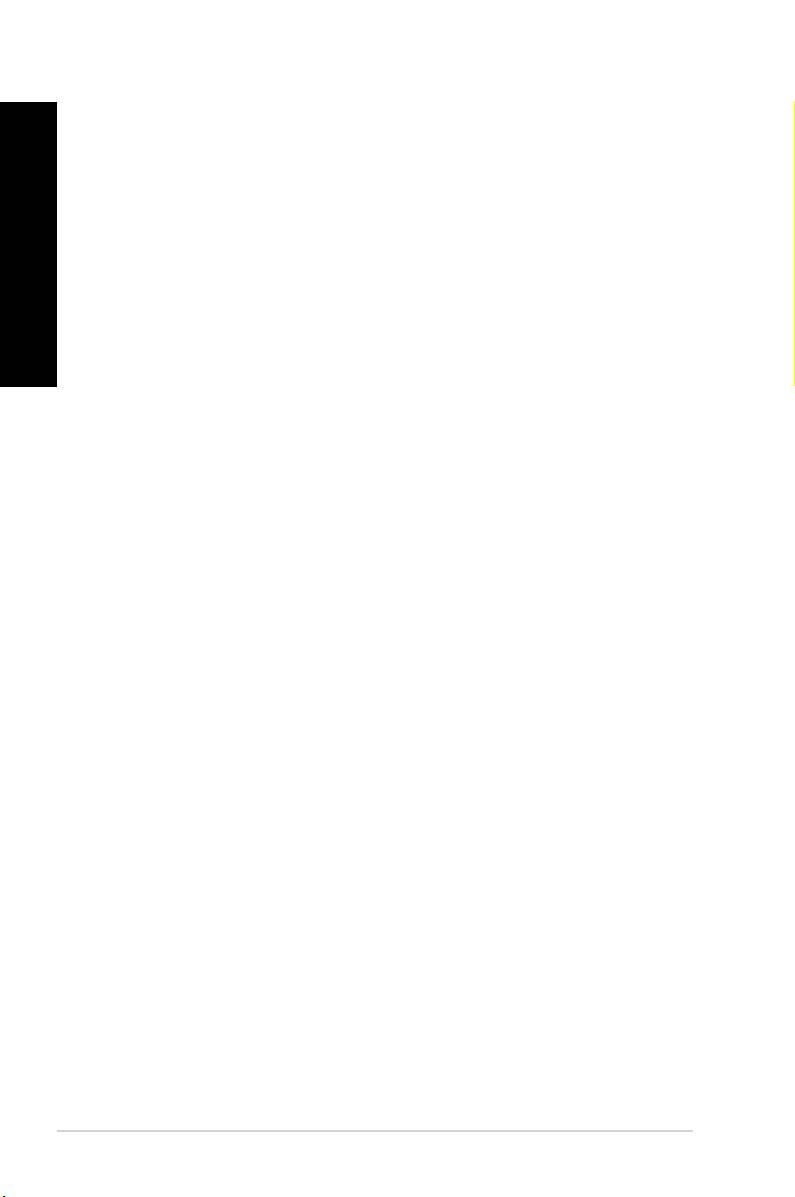
148
6
ASUS AI Suite II ......................................................................................... 193
ASUS Webstorage ..................................................................................... 200
ASUS Easy Update ................................................................................... 202
Bezpečné odstranění ASUS Secure Delete .............................................. 203
ASUS Business Suite ................................................................................ 204
Nero 9 ...................................................................................................... 206
Obnova systému ........................................................................................ 207
7
Řešení potíží .............................................................................................. 209
Kontaktní informace společnosti ASUS ..................................................... 216
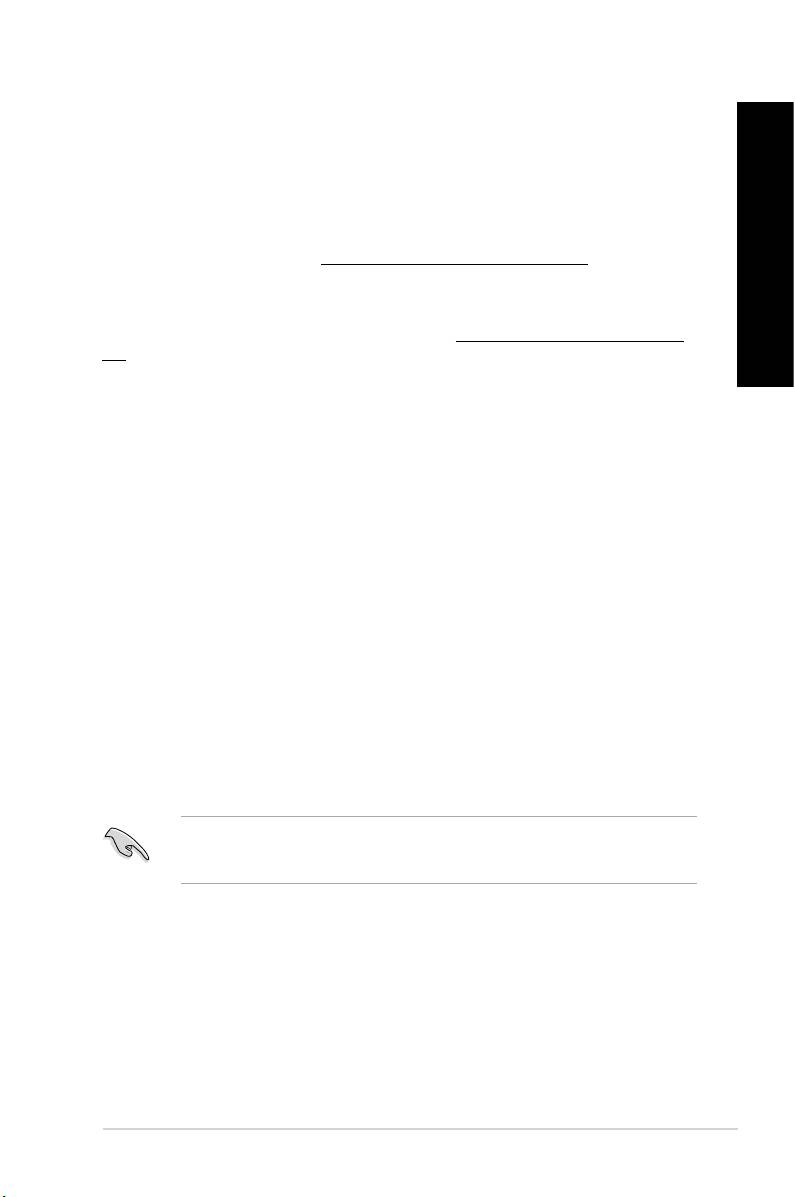
149
Programy pro recyklaci a sběr použitých produktů společnosti ASUS vycházejí z našeho
závazku dodržování nejvyšších standardů pro ochranu našeho životního prostředí. Věříme,
že poskytováním těchto řešení našim zákazníkům umožníme odpovědně recyklovat naše
produkty, baterie a další součásti a také obalové materiály. Podrobné informace o možnosti
recyklace v různých regionech viz http://csr.asus.com/english/Takeback.htm.
V souladu se směrnicí EU nazvanou REACH (Registration, Evaluation, Authorisation, and
Restriction of Chemicals) jsme na webu ASUS REACH http://csr.asus.com/english/REACH.
htm zveřejnili chemické látky obsažené v našich produktech.
Toto zařízení vyhovuje části 15 předpisů FCC. Provoz vyžaduje splnění následujících dvou
podmínek:
• Toto zařízení nesmí způsobovat škodlivé rušení, a
• Toto zařízení musí snést veškeré vnější rušení, včetně rušení, které by mohlo způsobit
nesprávnou činnost.
Toto zařízení bylo testováno a bylo shledáno, že vyhovuje omezením pro digitální zařízení
třídy B, dle části 15 předpisů Federální komunikační komise (FCC). Tato omezení mají
poskytnout rozumnou ochranu před škodlivým rušením pro instalace v obytných prostorách.
Toto zařízení generuje, používá a může vyzařovat energii na rozhlasové frekvenci, a pokud
není instalováno a používáno podle pokynů, může rušit rozhlasovou/radiovou komunikaci.
Neexistuje žádná záruka, že v konkrétní instalaci nedojde k rušení. Pokud toto zařízení
způsobuje škodlivé rušení příjmu rozhlasu nebo televize, což lze zjistit tak, že zařízení
vypnete a zapnete, uživateli doporučujeme zkusit odstranit rušení pomocí jedné nebo
několika z následujících metod:
• Otočit nebo přemístit přijímací anténu.
• Zvětšit odstup mezi zařízením a přijímačem.
• Připojit zařízení do zásuvky na jiném okruhu, než do kterého je připojen přijímač.
• Poradit se s dodavatelem nebo zkušeným rozhlasovým/TV technikem.
Ke splnění požadavků FCC je nutno používat k propojení monitoru s grackou kartou
stíněné kabely. Jakékoliv změny nebo úpravy výslovně neschválené úřadem odpovědným
za shodu mohou zániku oprávnění používat toto zařízení.
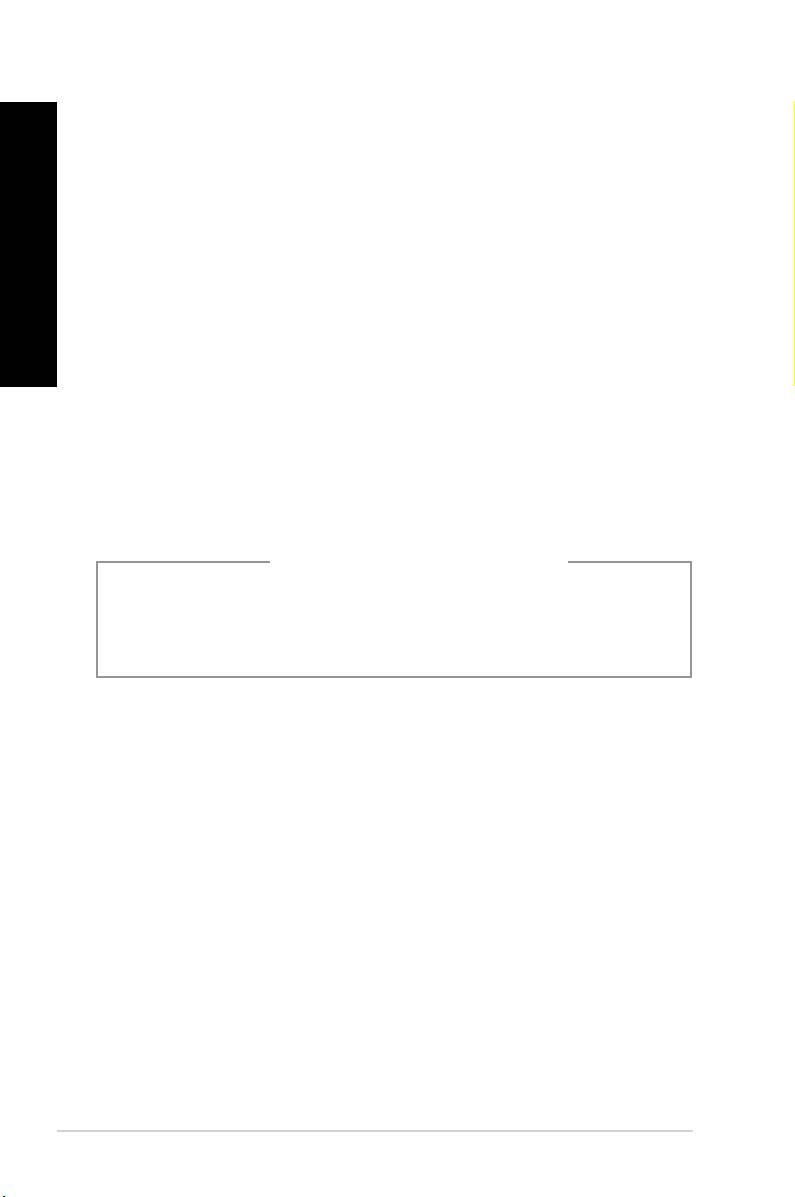
150
Toto zařízení musí být instalováno a používáno v souladu s přiloženými pokyny, antény
vysílače musí být vždy nejméně 20 cm od osob a nesmí být umístěny v blízkosti jiných antén
nebo vysílačů. Koncový uživatel a instalační technik musí respektovat pokyny k instalaci
antény a zajistit dodržení provozních podmínek vysílače tak, aby nedošlo k překročení limitů
rádiového vyzařování.
Toto digitální zařízení nepřekračuje limity rádiového vyzařování digitálních zařízení třídy B
uvedené v Předpisech pro rádiové rušení kanadského Ministerstva komunikací.
Toto digitální zařízení třídy B vyhovuje kanadské normě ICES-003.
Tento přístroj obsahuje technologii ochrany autorských práv chráněných přihlášenými
patenty USA a další produkty chráněné právy k duševnímu vlastnictví Macrovision
Corporation a dalších vlastníků práv. Použití technologii ochrany autorských práv podléhá
schválení Macrovision Corporation a je určeno k domácímu použití a dalšímu omezenému
obecenstvu, . Reverzní inženýrink
a disassemblování jsou zakázány.
Nebezpečí výbuchu při chybné výměně baterie. Nahraďte jen stejným nebo
ekvivalentním typem doporučeným výrobcem. Použité baterie zlikvidujte podle pokynů
výrobce.
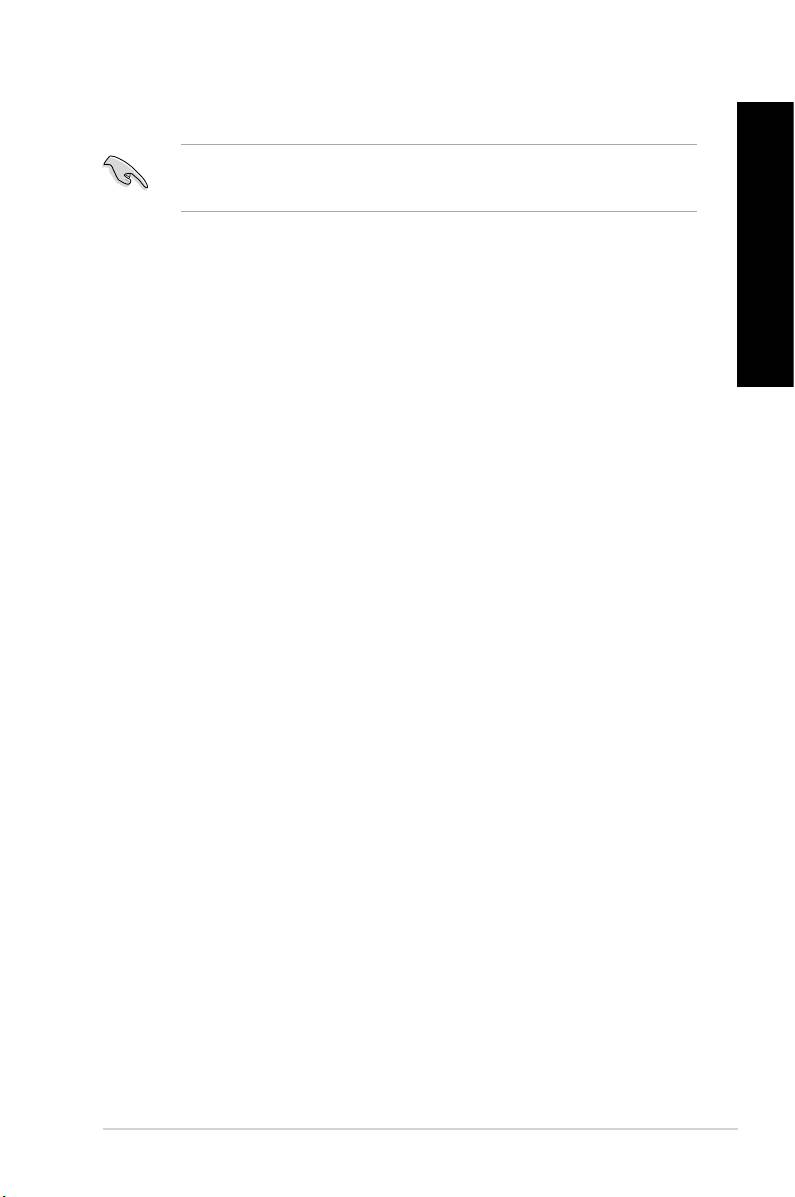
151
Před čištěním odpojte napájení a periferní zařízení. Otřete stolní PC čistou houbou
z celulózy nebo jelenicovým hadrem namočeným v roztoku neobrušujícího detergentu a
trochy teplé vody, a přebytečnou vlhkost otřete suchým hadrem.
• na nerovné ani nestabilní pracovní povrchy. Pokud je skříň počítače
poškozená, vyhledejte opravnu.
• špinavému ani prašnému prostředí. během úniku
plynu.
• ani neupouštějte předměty na horní stranu skříně ani dovnitř nic
nezastrkujte.
• silným magnetickým ani elektrickým polím.
• ani nepoužívejte blízko tekutin, deště nebo vlhkosti.
modem během bouřek.
• Varování o bezpečnosti baterií: baterii do ohně. kontakty.
baterii.
• Počítač používejte jen při teplotě okolí 0 ˚C (32 ˚F) až 40 ˚C (104 ˚F).
• ventilační otvory stolního PC, aby nedošlo k přehřátí.
• poškozené napájecí kabely, doplňky ani jiné periférie.
•
Aby nedošlo k zásahu elektrickým proudem, odpojte napájecí kabel z elektrické zásuvky
před přemístěním počítače.
•
Před použitím prodlužovacího kabelu nebo adaptéru se poraďte s odborníkem.. Tyto
prvky by mohly přerušit obvod uzemnění.
•
Zajistěte nastavení napájecího zdroje na správné napětí místní rozvodné sítě. Pokud si
nejste jisti, jaké napětí je v zásuvce, obraťte se na místního dodavatele elektřiny.
•
Pokud je napájecí zdroj porouchaný, nepokoušejte se jej opravovat. Kontaktujte
kvalikovaného servisního technika nebo prodejce.
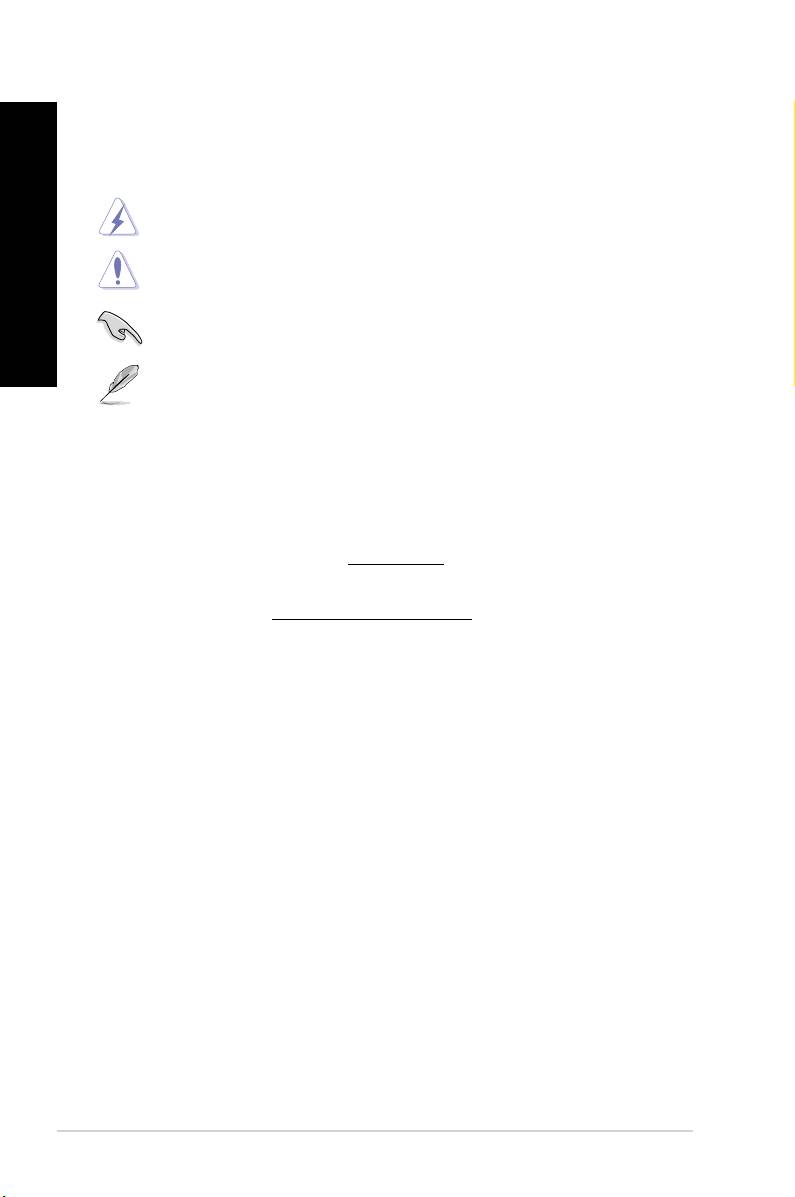
152
Abyste určité úkony prováděly správně, povšimněte si následujících symbolů používaných v
této příručce.
: Informace pro předcházení úrazům při provádění
úkolu.
Informace pro předcházení poškození součástí při provádění úkolu.
Pokyny, které MUSÍTE respektovat při provádění úkolu.
Tipy a další informace, které se hodí při provádění úkolu.
Další informace o produktu a aktualizacích softwaru můžete čerpat z níže uvedených zdrojů.
Web ASUS nabízí aktualizované informace o hardwarových a softwarových produktech
ASUS. Viz web ASUS na adrese www.asus.com.
Navštivte web ASUS http://support.asus.com/contact, kde najdete kontakt na místní
technickou podporu.
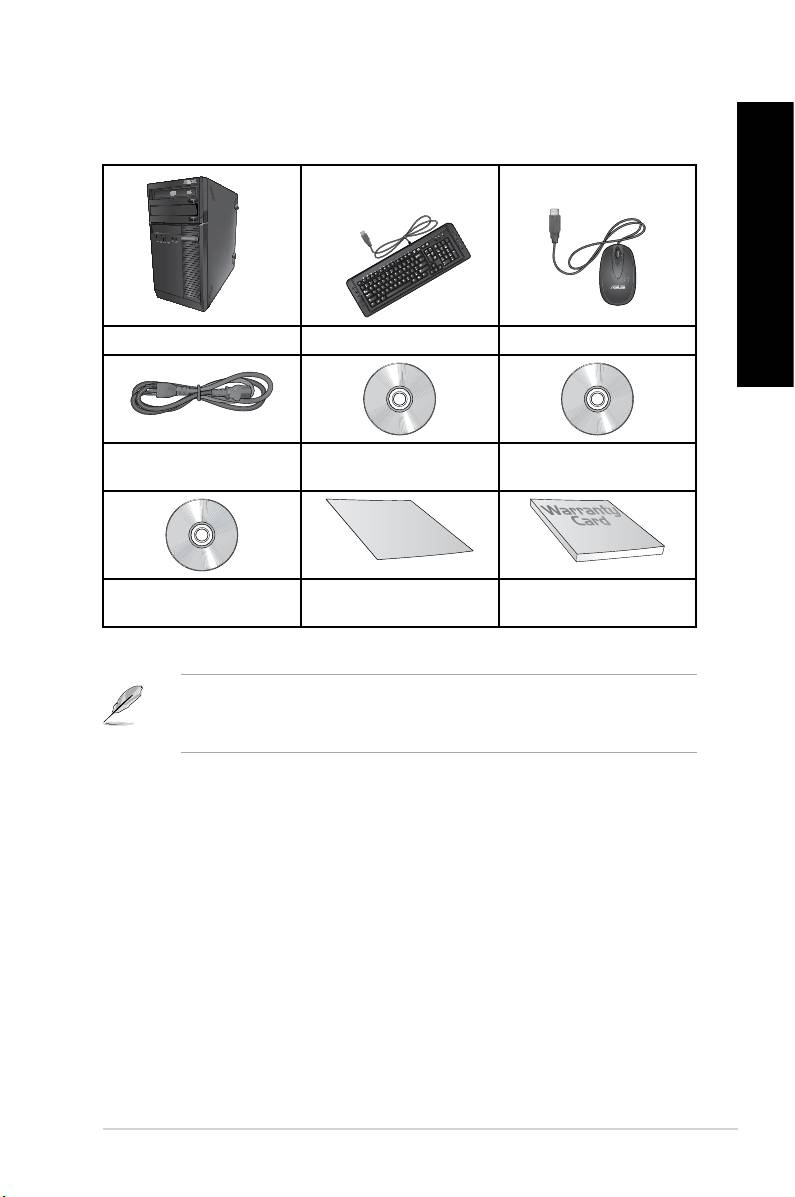
153
ASUS Essentio Desktop PC Klávesnice x1 x1 Myš x1 x1
Napájecí kabel x1 Podpůrný disk DVD
Disk DVD pro obnovu
(volitelný) x1
(volitelný) x1
• Pokud některá z výše uvedených věcí chybí nebo je poškozena, kontaktujte prodejce.
• Obrázky součástí dodávky jsou pouze orientační. Skutečné provedení se může lišit
podle konkrétního modelu.
In
stalla
tion
Guide
Nero 9 vypalovací software
Instalační příručka x1 Záruční list x1
na DVD x1
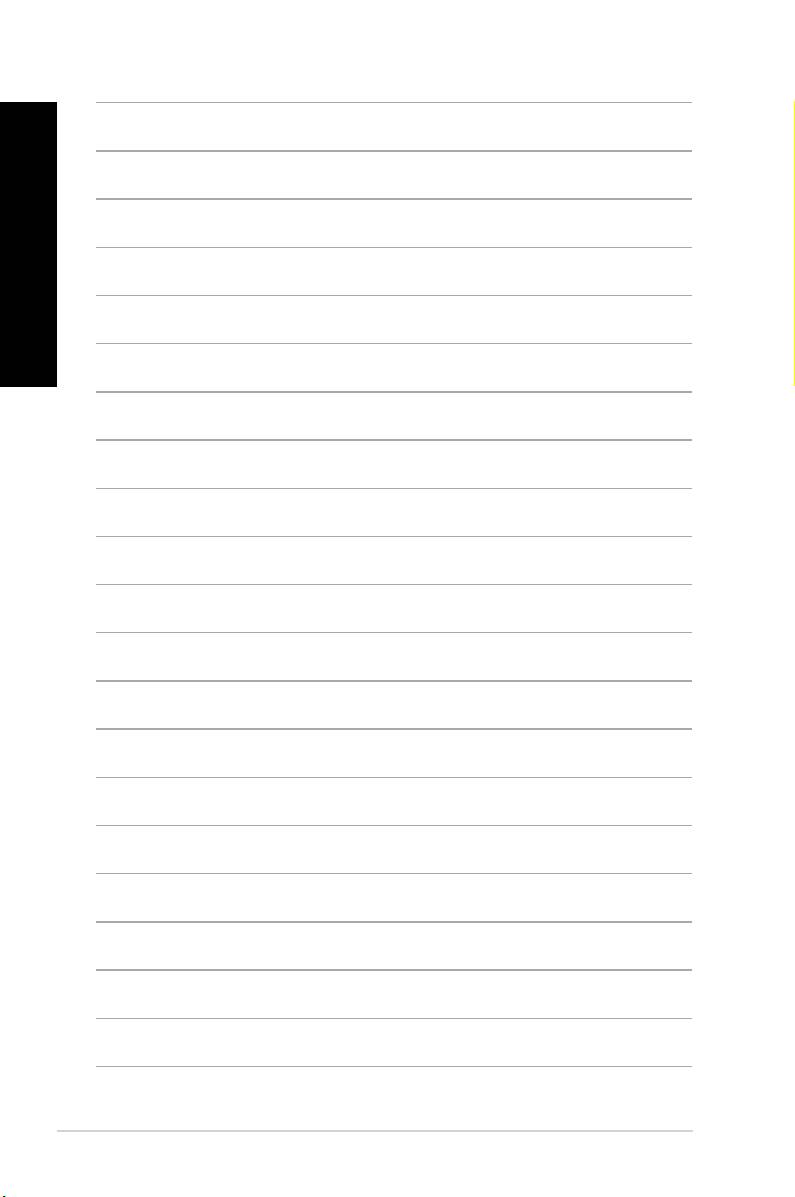
154
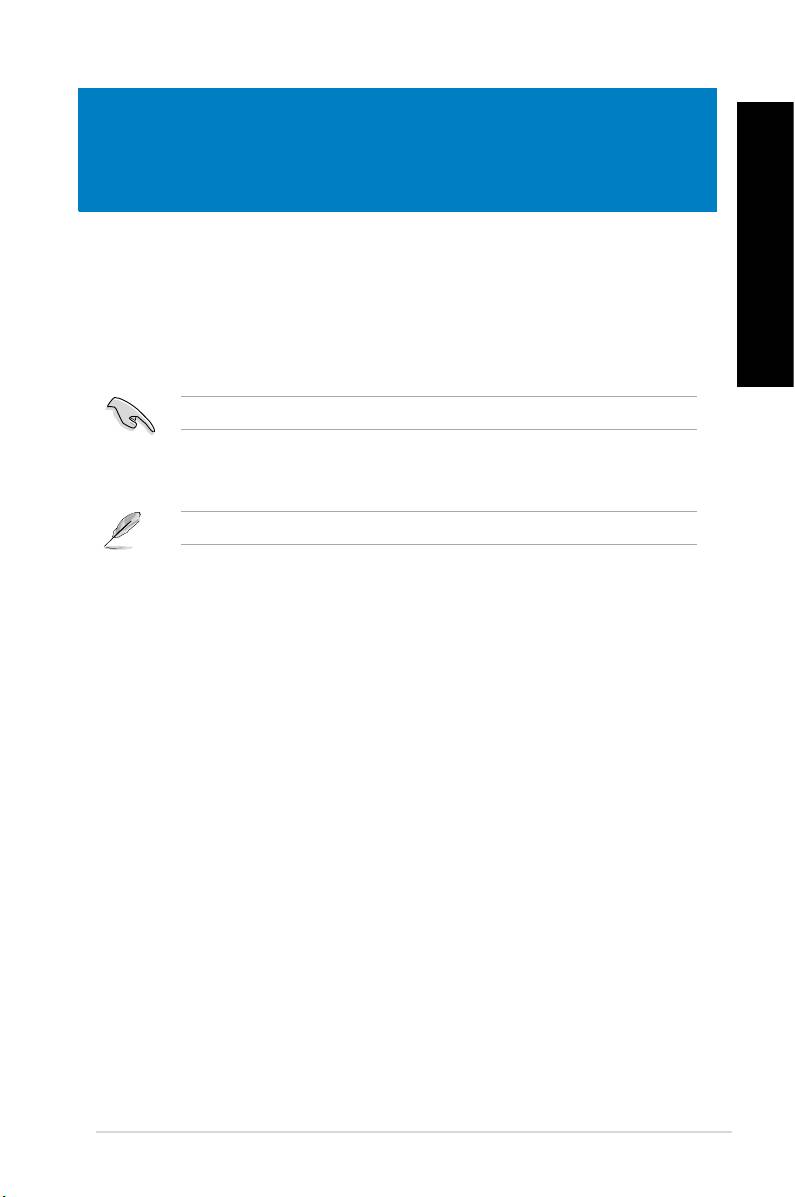
Děkujeme, že jste zakoupili stolní PC ASUS Essentio!
Stolní PC ASUS Essentio nabízí špičkový výkon, spolehlivost bez kompromisů a pomocné
programy zaměřené na uživatele. Všechny tyto přínosy dostáváte v působivě futuristické a
stylové skříni.
Před přípravou stolního PC k použití si přečtěte záruční list ASUS.
Obrázky jsou pouze orientační. Porty, jejich umístění a barva skříně se liší podle modelu.
ASUS BM6635(MD560), BM6835, BP6335(SD560) 155
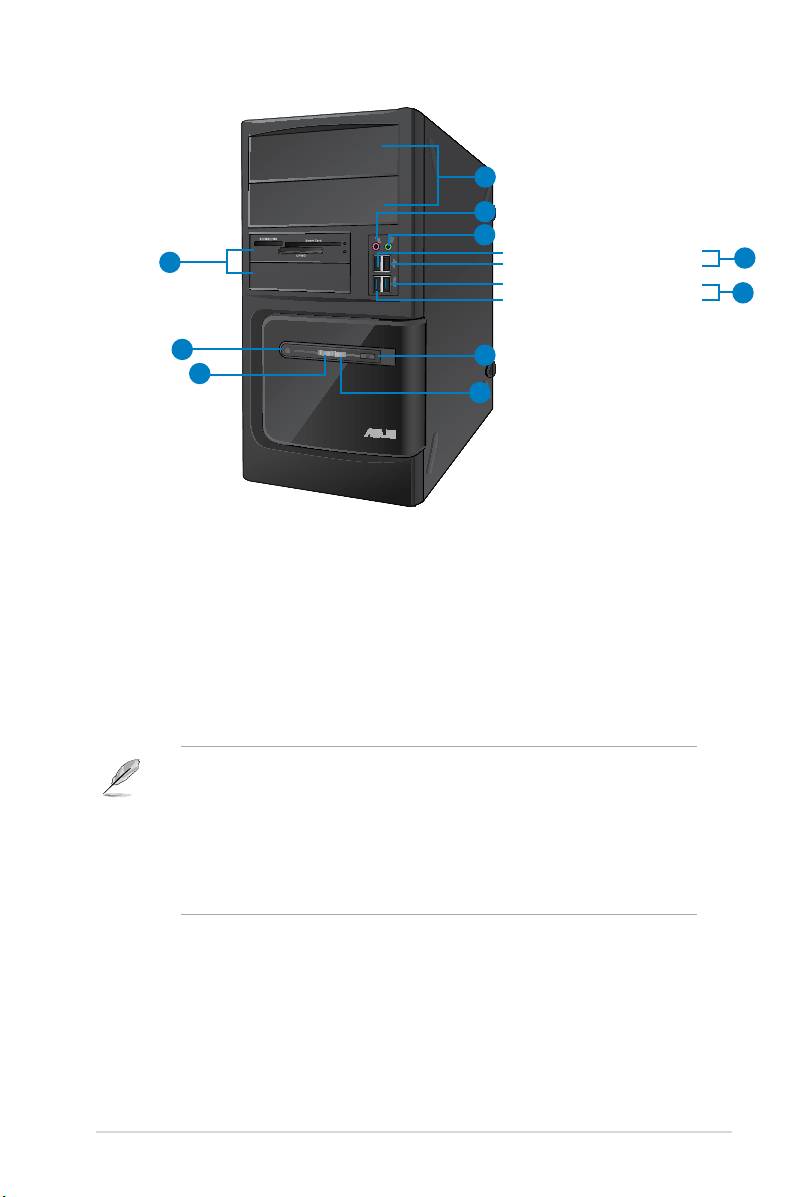
1
2
3
4
10
5
9
6
8
7
BM6635(MD560)
Pozice pro 5,25palcové optické
diskové jednotky jsou určeny pro 5,25palcová zařízení DVD-ROM / CD-RW / DVD-
RW.
Připojení mikrofonu..
Připojení sluchátek nebo reproduktorů se zesilovačem..
Porty Universal Serial Bus 2.0 (USB 2.0) umožňují připojení zařízení s
rozhraním USB 2.0, například myši, tiskárny, skeneru, kamery, PDA apod..
Porty Universal Serial Bus 3.0 (USB 3.0) umožňují připojení zařízení s
• NEPŘIPOJUJTE klávesnici/myš k portu USB 3.0, když instalujete operační systém
®
Windows
.
• Rozhraní USB 3.0 začne pracovat se zařízeními USB 3.0 až po instalaci ovladačů do
®
Windows
OS a funguje jen ve Windows.
• Zařízení USB 3.0 lze využít jen k ukládání dat.
• Silně doporučujeme připojovat zařízení s rozhraním USB 3.0 k portům USB 3.0,
dosáhnete tak rychlejšího přenosu dat a vyššího výkonu.
Stisknutím tohoto tlačítka restartujete počítač.
Tento indikátor LED svítí, když je pevný disk v činnosti.
Tento indikátor LED svítí po zapnutí počítače.
Stisknutím zapnete počítač.
Pozice pro 3,5palcové jednotky jsou určeny pro
3,5palcové pevné disky / čtečky paměťových karet.
ASUS BM6635(MD560), BM6835, BP6335(SD560) 156
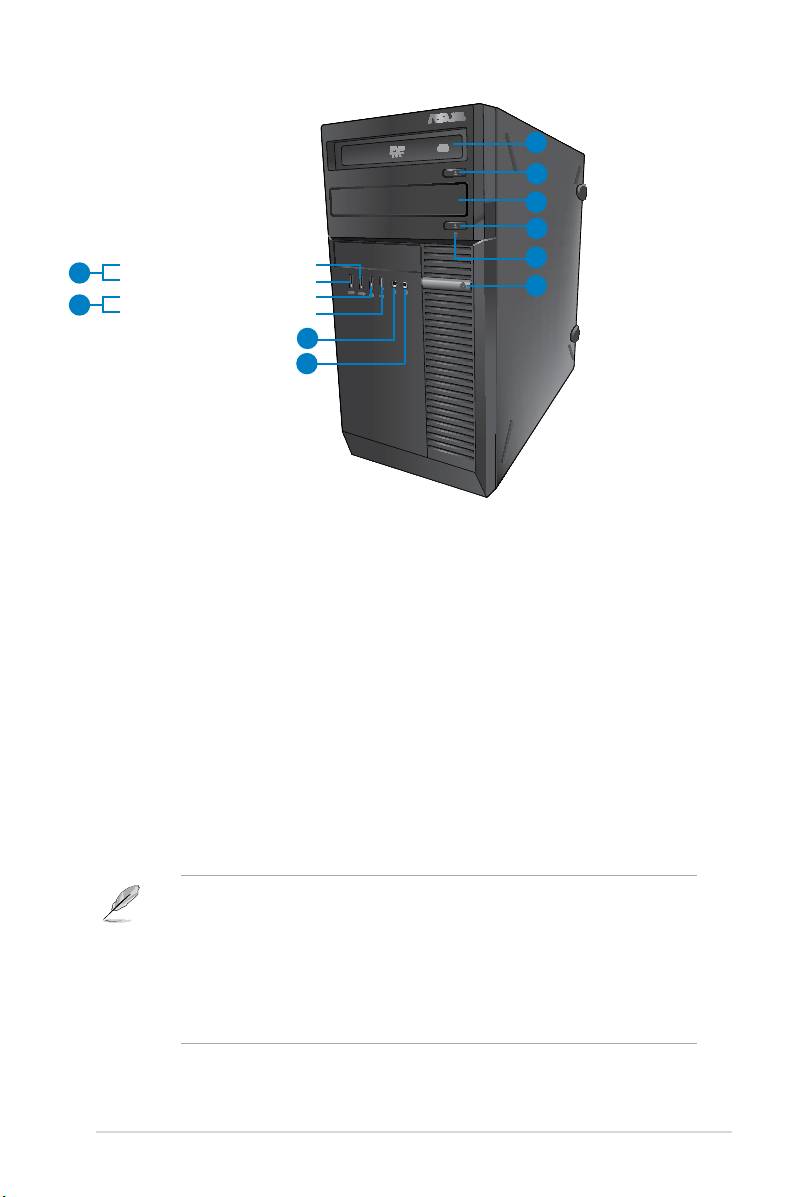
1
2
3
2
4
9
5
8
7
6
BM6835
Pozice pro 5,25palcové optické diskové
jednotky jsou určeny pro 5,25palcová zařízení DVD-ROM / CD-RW / DVD-RW.
Stiskem tlačítka vysunete plato pro disk..
Možnost instalace další optické jednotky..
Tento indikátor LED svítí, když je pevný disk v činnosti.
Stisknutím zapnete počítač..
Připojení mikrofonu..
Připojení sluchátek nebo reproduktorů se zesilovačem..
Porty Universal Serial Bus 2.0 (USB 2.0) umožňují připojení zařízení s
rozhraním USB 2.0, například myši, tiskárny, skeneru, kamery, PDA apod..
Porty Universal Serial Bus 3.0 (USB 3.0) umožňují připojení zařízení s
rozhraním USB 3.0, například myši, tiskárny, skeneru, kamery, PDA apod..
• NEPŘIPOJUJTE klávesnici/myš k portu USB 3.0, když instalujete operační systém
®
Windows
.
• Rozhraní USB 3.0 začne pracovat se zařízeními USB 3.0 až po instalaci ovladačů do
®
Windows
OS a funguje jen ve Windows.
• Zařízení USB 3.0 lze využít jen k ukládání dat.
• Silně doporučujeme připojovat zařízení s rozhraním USB 3.0 k portům USB 3.0,
dosáhnete tak rychlejšího přenosu dat a vyššího výkonu.
ASUS BM6635(MD560), BM6835, BP6335(SD560) 157
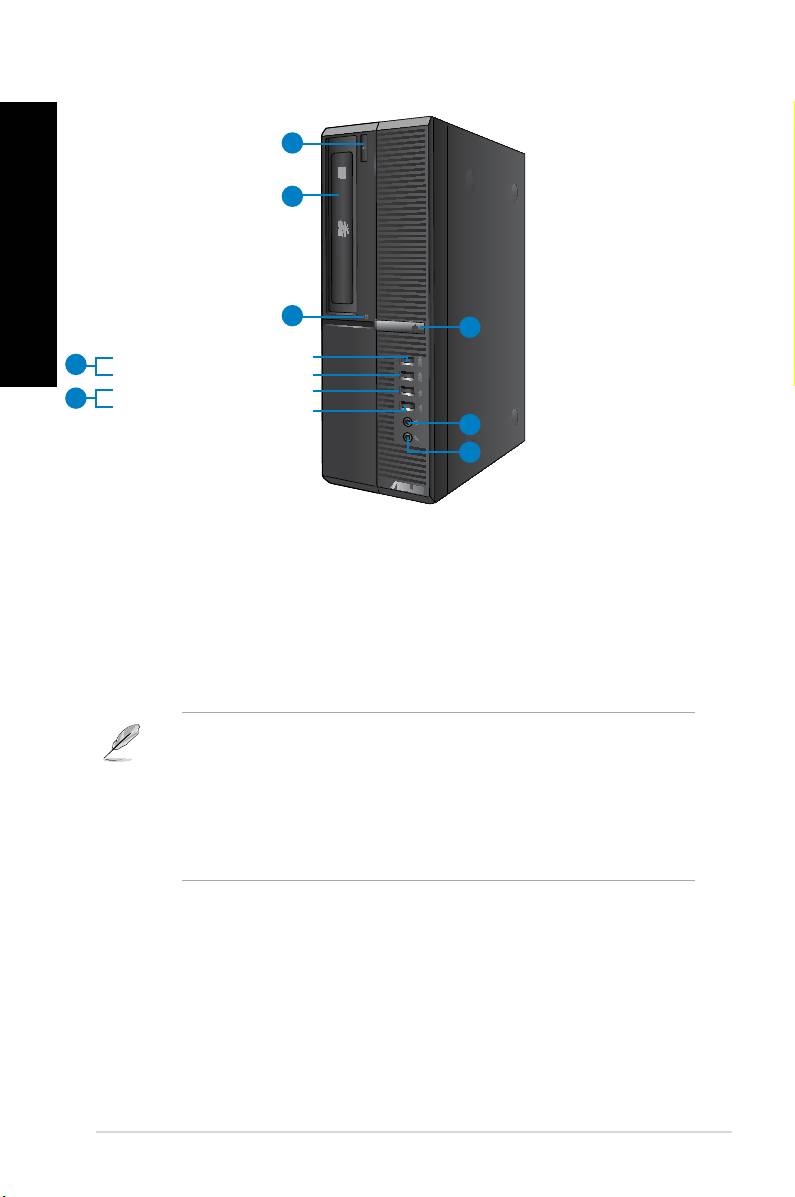
1
2
3
8
4
5
7
6
BP6335(SD560)
Stiskem tlačítka vysunete plato pro disk..
Pozice pro 5,25palcové optické diskové
jednotky jsou určeny pro 5,25palcová zařízení DVD-ROM / CD-RW / DVD-RW.
Tento indikátor LED svítí, když je pevný disk v činnosti
Porty Universal Serial Bus 3.0 (USB 3.0) umožňují připojení zařízení s
rozhraním USB 3.0, například myši, tiskárny, skeneru, kamery, PDA apod..
• NEPŘIPOJUJTE klávesnici/myš k portu USB 3.0, když instalujete operační systém
®
Windows
.
• Rozhraní USB 3.0 začne pracovat se zařízeními USB 3.0 až po instalaci ovladačů do
®
Windows
OS a funguje jen ve Windows.
• Zařízení USB 3.0 lze využít jen k ukládání dat.
• Silně doporučujeme připojovat zařízení s rozhraním USB 3.0 k portům USB 3.0,
dosáhnete tak rychlejšího přenosu dat a vyššího výkonu.
Porty Universal Serial Bus 2.0 (USB 2.0) umožňují připojení zařízení s
rozhraním USB 2.0, například myši, tiskárny, skeneru, kamery, PDA apod..
Připojení mikrofonu..
Připojení sluchátek nebo reproduktorů se zesilovačem..
Stisknutím zapnete počítač..
ASUS BM6635(MD560), BM6835, BP6335(SD560) 158

